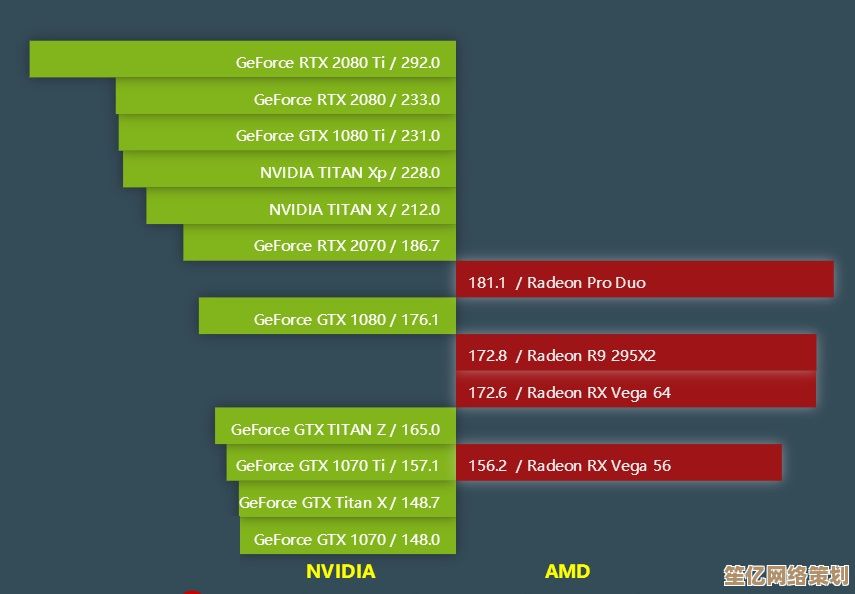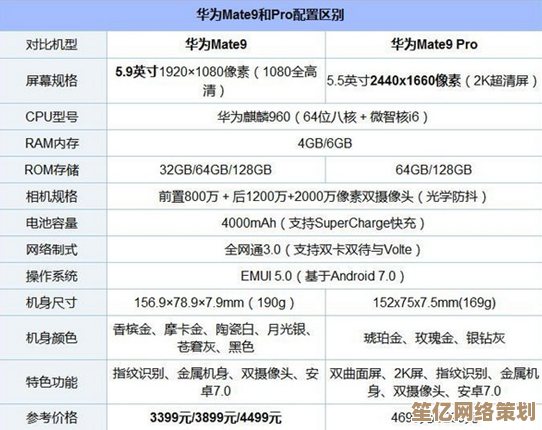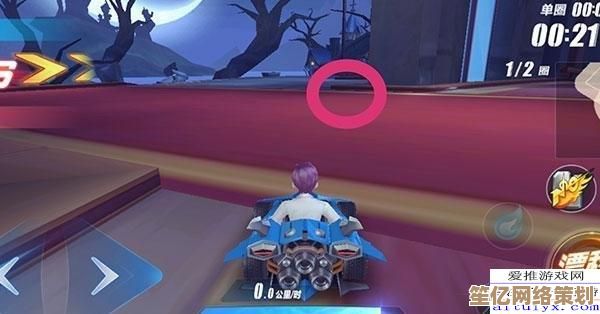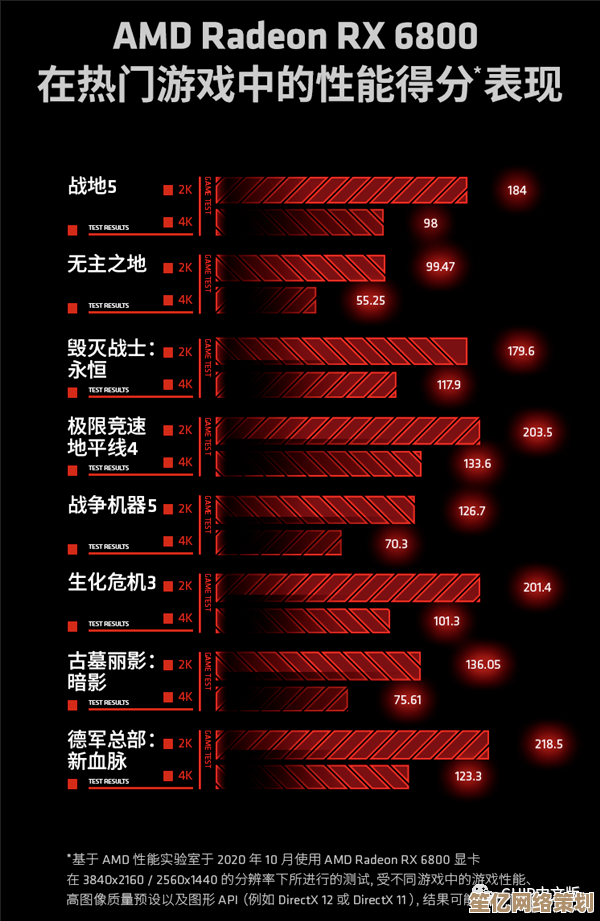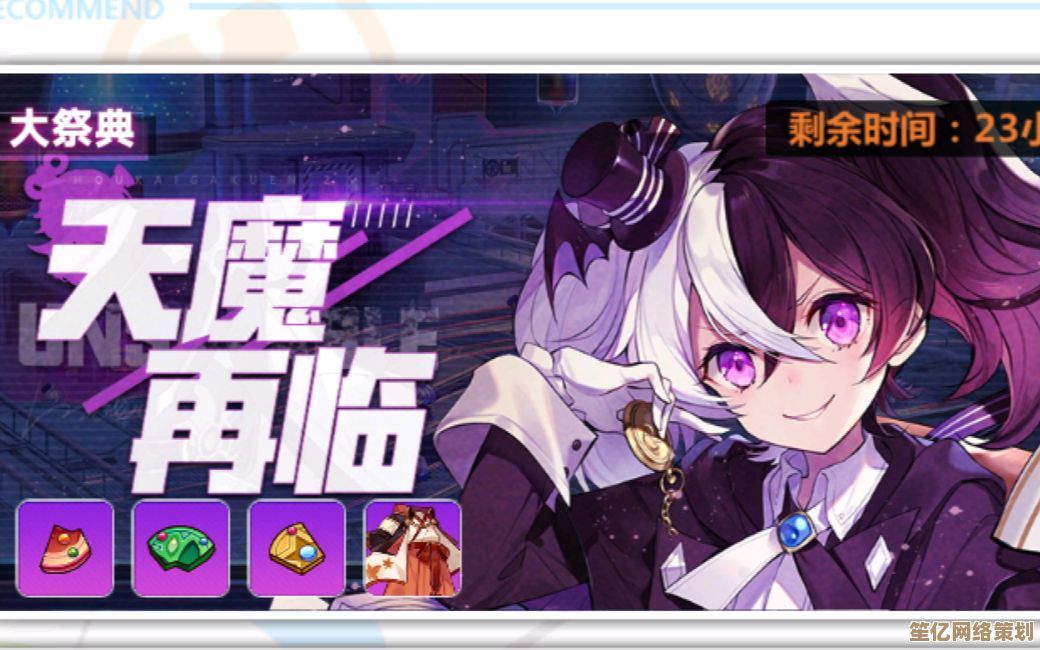TP-Link路由器优化指南:一步步改善您的无线网络体验
- 问答
- 2025-09-25 12:09:29
- 3
TP-Link路由器优化指南:一步步改善您的无线网络体验
说实话,我一开始也没想到一个破路由器能让我这么上火😤,去年双十一贪便宜买的TP-Link AX3000,头两个月用着还行,后来突然就开始抽风——卧室刷个抖音都能卡成PPT,气得我差点把它从窗户扔出去(冷静,冷静)。
后来折腾了半个月,终于把这玩意儿调教得服服帖帖,今天就把这些血泪经验分享给你,别走我的弯路。
第一步:先搞清楚你的路由器在哪儿"自闭"
🤔 很多人(包括之前的我)喜欢把路由器塞在电视柜最底层,或者直接扔弱电箱里。大错特错! 金属和混凝土简直就是WiFi信号的克星。
我的翻车案例:
最初把路由器放在入户光纤盒旁边(开发商设计的弱智位置),结果次卧信号强度只有-85dBm(这数字基本等于"有信号但用不了"),后来挪到客厅电视柜上,什么都没调,同个位置直接跳到-65dBm——看4K视频突然就不卡了!
💡 行动建议:
- 尽量放中央高处(我最后买了个20块的壁挂架)
- 远离微波炉、蓝牙设备(这俩是隐形杀手)
- 天线别都朝一个方向,建议呈"歪七扭八"状(别笑,真有用)
第二步:进后台改这些隐藏设置
输192.168.0.1进管理页面时,我发现TP-Link的默认密码居然是admin/admin...这安全性和把家门钥匙插在锁上有啥区别?😅
必改项1:信道优化
在"无线设置"里有个"信道",很多人一辈子都没点开过。自动信道就是个笑话——我楼上楼下总共搜到17个WiFi,全挤在信道6上,不卡才怪。
我的方案:
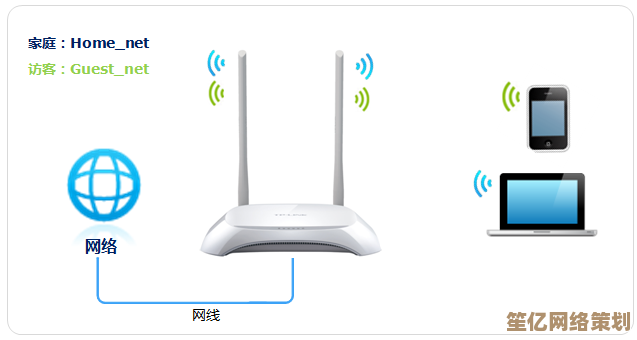
- 用手机APP"WiFi分析仪"扫描周边信道占用情况
- 挑个人少的信道(我最后选了信道11)
- 每周三晚上手动检查一次(是的,强迫症晚期)
必改项2:关掉"节能模式"
这个藏在"高级设置"里的功能简直有毒🦠,说是节能,实际会把信号功率降到最低,关掉后我家厕所终于能流畅刷小红书了...

第三步:这些玄学操作亲测有效
🛠️ 冷门但管用的技巧:
- 定时重启:在"系统工具"里设个每周日凌晨3点自动重启(跟人需要睡觉一个道理)
- MTU值调小:从默认1500改成1480,打游戏延迟居然降了20ms(原理说不清,但有用)
- 给路由器散热:有次摸到路由器烫得能煎蛋,垫了四个瓶盖+小风扇,速度立刻回春
最后说点大实话
路由器优化就像谈恋爱💑——没有标准答案,得不断试错,我表弟照搬我的设置结果速度更慢了,后来发现是他家智能冰箱在疯狂吃带宽...
最关键的:别指望换个贵路由器就万事大吉,我邻居花3000买的某品牌旗舰,结果因为放鱼缸旁边,信号还没我的TP-Link稳(暗爽)。
现在我的网络状态?看8K视频偶尔还会缓冲,但至少不会在抢红包时转圈圈了...这大概就是成年人的妥协吧😌。

本文由水靖荷于2025-09-25发表在笙亿网络策划,如有疑问,请联系我们。
本文链接:http://waw.haoid.cn/wenda/9546.html